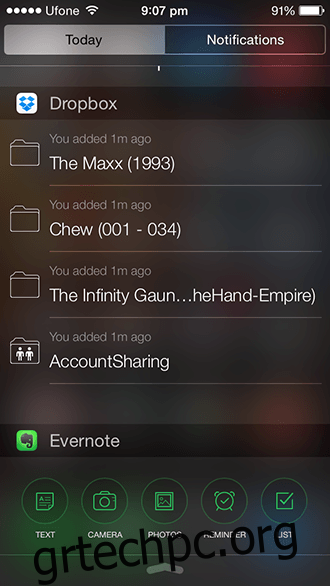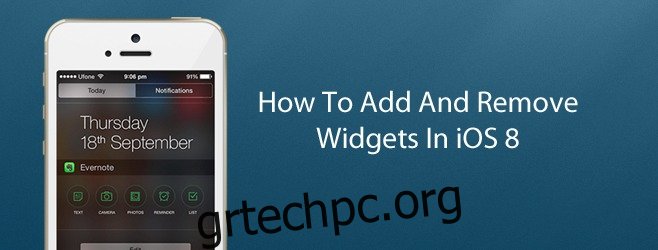Δεδομένου ότι έχουμε ήδη αφιερώσει πολύ χρόνο συζητώντας τη συνοπτική βιογραφία του iOS 8, θα παραλείψουμε τη συγκεκριμένη εισαγωγή και θα πάμε κατευθείαν στο κρέας του θέματος. Τα γραφικά στοιχεία είναι πλέον τακτικά συστατικά του iOS 8, όπου το iOS 7 προσέφερε ένα χειριστήριο όχι πιο περίπλοκο από έναν διακόπτη απενεργοποίησης. μπορείτε πλέον να προσαρμόσετε πλήρως το Κέντρο ειδοποιήσεων και τα γραφικά στοιχεία που εμφανίζονται εκεί και με ποια σειρά. Ας ρίξουμε μια ματιά στο πώς να το κάνουμε ακριβώς αυτό στο iOS 8.
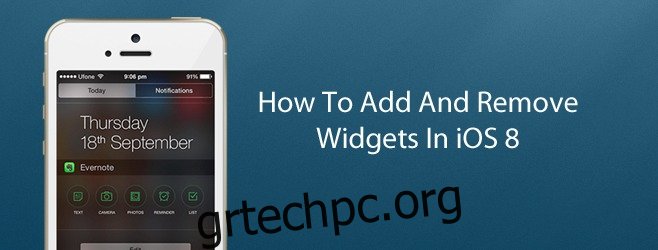
Επιτρέψτε μου να προλογίσω αυτόν τον οδηγό με μια προφανή προϋπόθεση. θα χρειαστεί να έχετε εγκαταστήσει γραφικά στοιχεία για να είναι αποτελεσματικό οποιοδήποτε από αυτά. Αν είμαι προφανής, θα προχωρήσω ένα βήμα παραπέρα και θα επαναβεβαιώσω ότι θα χρειαστείτε εγκατεστημένο το iOS 8 για να λειτουργήσει οποιοδήποτε από αυτά. Τα γραφικά στοιχεία μπορούν να ληφθούν από το App Store όπως θα έκανε κάθε κανονική εφαρμογή. Ορισμένα γραφικά στοιχεία είναι αποκλειστικά γραφικά στοιχεία με εικονίδιο εφαρμογής για διαμόρφωση, ενώ άλλα γραφικά στοιχεία συμπληρώνουν μια εφαρμογή. Το Evernote και το Dropbox χρησιμεύουν ως παραδείγματα του τελευταίου.
Μπορούμε να επεξηγήσουμε αυτήν τη μέθοδο μέσω του Evernote (ως συνήθως). Το πρώτο βήμα είναι να τραβήξετε προς τα κάτω το Κέντρο ειδοποιήσεων, καθώς εκεί βρίσκονται τα γραφικά στοιχεία. Εδώ, θα δείτε δύο καρτέλες, «Σήμερα» και «Ειδοποιήσεις». Οι “Ειδοποιήσεις” είναι το σημείο όπου υπάρχουν όλες οι συνηθισμένες υπενθυμίσεις σας, δεν χρειάζεται να σας απασχολεί αυτή η καρτέλα για τους σκοπούς αυτού του οδηγού.
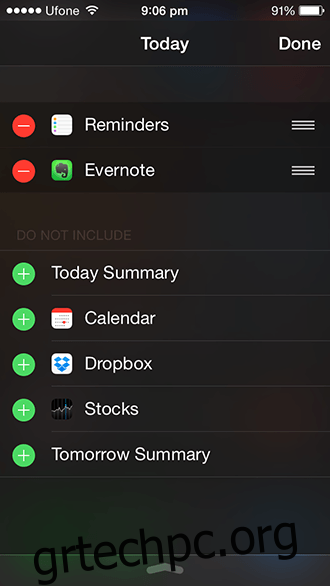
Στο «Σήμερα», θα δείτε τα προεπιλεγμένα γραφικά στοιχεία, συμπεριλαμβανομένου του σημερινού, καιρού, μετοχών, υπενθυμίσεων κ.λπ. Κάντε κύλιση μέχρι κάτω μέχρι να δείτε το κουμπί που γράφει «Επεξεργασία». Πατήστε σε αυτό. Αυτό θα σας δώσει μια λίστα με όλα τα γραφικά στοιχεία που είναι διαθέσιμα στη συσκευή. Τα ενεργά γραφικά στοιχεία υποδηλώνονται με μια κόκκινη παύλα και τα ανενεργά γραφικά στοιχεία υποδηλώνονται με ένα συν απληστία.
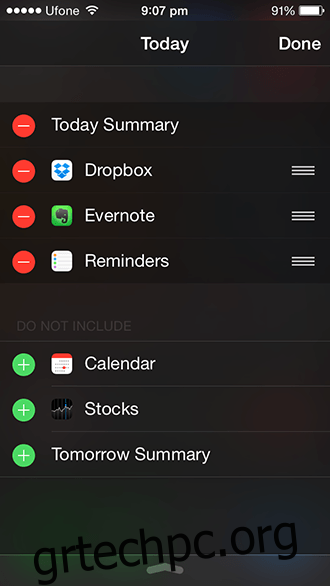
Πατώντας την παύλα θα έχετε την επιλογή να αφαιρέσετε αυτό το γραφικό στοιχείο, στέλνοντάς το στην παρακάτω λίστα. Πατώντας το συν θα σταλεί στη συνέχεια το γραφικό στοιχείο. Θα παρατηρήσετε ότι υπάρχουν τρεις λευκές παύλες στην άλλη άκρη του ονόματος του γραφικού στοιχείου, σύροντάς τις θα σας επιτρέψει να επιλέξετε τη σειρά με την οποία θα εμφανίζονται αυτά τα γραφικά στοιχεία στις ειδοποιήσεις σας.
Αφού καταλήξετε στη διάταξη και την επιλογή των γραφικών στοιχείων, απλώς πατήστε “Τέλος” στην επάνω δεξιά γωνία και θα έχετε κατακτήσει τα γραφικά στοιχεία στο iOS 8. Είναι ένα από τα πιο απλά πράγματα για διαχείριση στο iOS 8.